有时候我们要执行一些执行,但是指令文件只是在特定的目录中,如果这些目录在环境变量中配置了,这些目录中的指令文件就可以在系统的任何位置访问了,这样我们就可以直接使用这些指令
打开环境变量配置
计算机 => 属性 => 高级系统设置
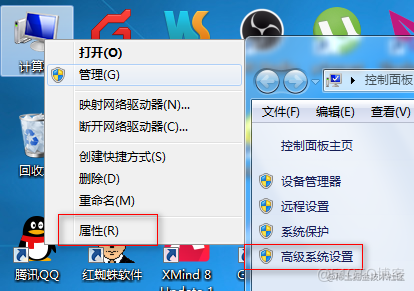
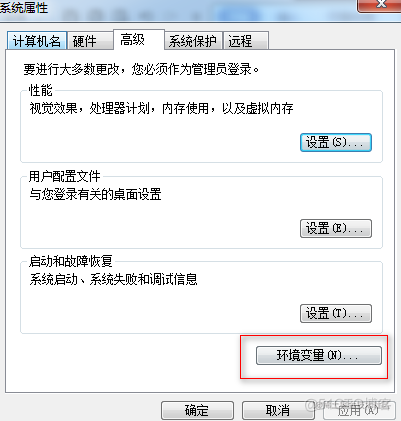
新增:是创建一个新的环境变量
编辑:修改原来的环境变量
换将变量有两类
系统环境变量:可以在任何用户中使用
用户环境变量:只能在该用户中是用。
java环境变量创建JAVA_HOME环境变量
变量名:JAVA_HOME
变量值:java安装的目录:C:\Program Files (x86)\Java\jdk1.8.0_144
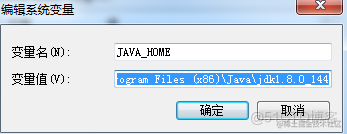
修改path环境变量
添加bin目录
第一种 C:\Program Files (x86)\Java\jdk1.8.0_144\bin
第二种 %JAVA_HOME%\bin
添加jre\bin目录
第一种 C:\Program Files (x86)\Java\jdk1.8.0_144\jre\bin
第二种 %JAVA_HOME%\jre\bin
注意:修改前,一定要先将原来的path复制出来,再修改
创建ANDROID_HOME环境变量
变量名:ANDROID_HOME
变量值:
如果是第二种安装方式C:\Program Files (x86)\Android\android-sdk
如果是第三种安装方式,就是解压的目录 d:\android-sdk
修改path环境变量
添加tools目录
第一种 C:\Program Files (x86)\Android\android-sdk\tools
第二种 %ANDROID_HOME%\tools
添加platform-tools目录
第一种 C:\Program Files (x86)\Android\android-sdk\platform-tools
第二种 %ANDROID_HOME%\platform-tools
注意:修改前,一定要先将原来的path复制出来,再修改
测试前,一定要重启CMD
测试javas
javac -version

测试 android
android 打开Android adk管理工具
adb devices 查看链接手机设备

首先用use数据线链接手机和电脑
手机开启开发者模式
安装虚拟机安装virtual box提供了一个虚拟机运行环境
点击安装程序,进行下一步安装

点击安装程序,进行下一步安装

我们首先打开virtual box,再genymotion。
注册账号进入网站,注册账号
登录
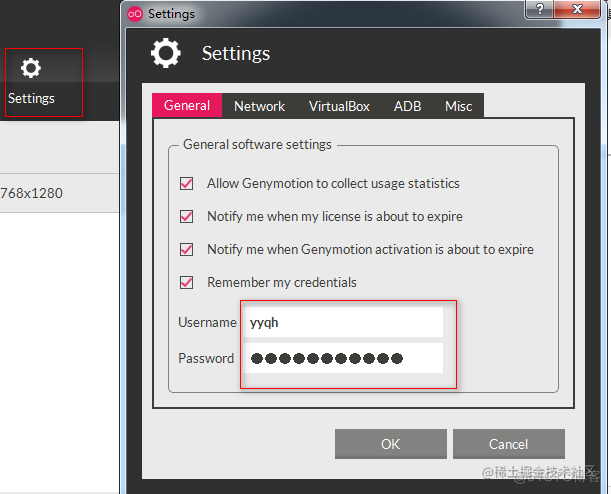
点击添加设备按钮,选择一个设备
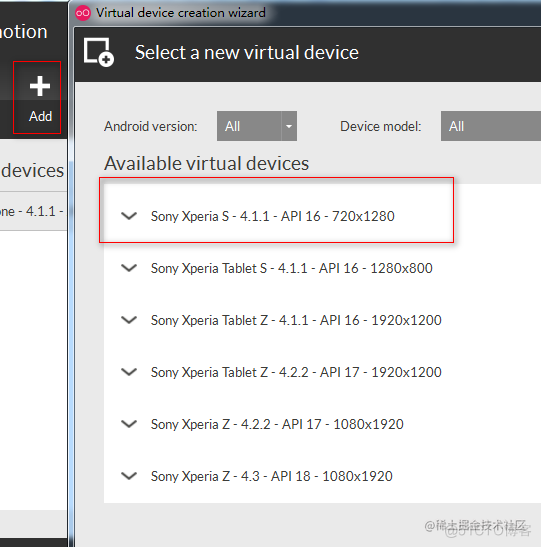
下载设备的时候,是向C:\Users\think\AppData\Local\Genymobile\Genymotion\ova目录下,下载设备的
我们可以将给大家发的ova文件放在目录中,
我们也可以进入virtual box软件,点击 管理 => 导入虚拟电脑 => 选择ova文件,点击下一步,开始导入设备
配置sdk进入设置页面,点击adb,选择Android sdk安装目录
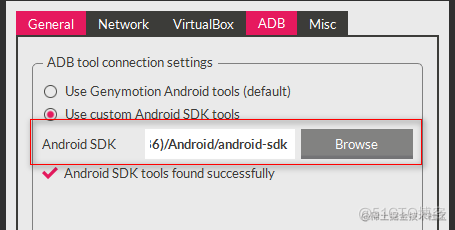
输入adb devices查看是否有链接的设备
能够找到手机的设备,我们就可以输入react-native run-android来启动项目了
此时我们就可以在虚拟设备中看到欢迎页面了
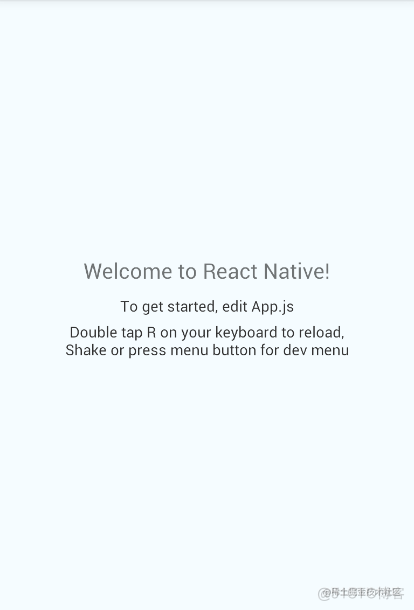
react-native run-android虚拟机调试
reload 表示重新加载页面
disabled|enabled hot reloading 是否关闭或者打开热加载
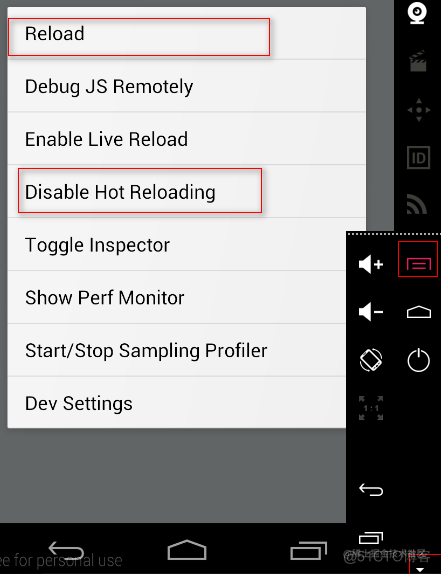
我们可以安装devtools来调试页面视图结构
npm install -g react-devtools
此时提供了react-devtools,我们可以打开调试界面
模拟了chrome的调试器,但是不能输出信息
打印日志我们常常在调试中,输入一些信息,react-native内置了log指令,可以帮我们查看数据信息
android: react-native log-android
ios: react-native log-ios
注意:在项目的目录下运行
react-native log-android组件开发
RN的核心是react,因此定义虚拟DOM和组件的语法都是一样的
例如定义虚拟DOM :
注意:native不是浏览器环境,因此没有web端的DOM元素,但是RN通过一些组件可以模拟这些DOM元素,例如
View 模拟 div
Text 模拟 span
这些组件都是RN提供的,因此使用这些组件要通过RN引入
定义组件的语法跟web端定义组件的语法是一样的。
web端 class 组件 extends Component {}
native端 class 组件 extends Component<{}> {}
<{}>这是ts语法中的泛类型。
其他的都一样
RN也是用ES Module规范开发项目
数据双向绑定在web端,我们用input定义输入框
在RN中,我们用TextInput组件定义输入框
它们是很相似的,如都可以通过placeholder定义提示的文案
在input元素中,通过onChange事件监听内容的变化,参数是事件对象
在TextInput组件中,通过onChangeText事件监听内容的变化,参数是内容。






.png)

.png)

